Come si fa un backup Xiaomi sul computer
Come già accennato nell'articolo Collegare Xiaomi al PC, nonostante Xiaomi sia uno dei maggiori leader del settore, non esiste purtroppo un software dedicato aggiornato per gestire gli smartphone Xiaomi di recente generazione con il pc.
Ciò, però, non rappresenta un grande problema, perché esistono tanti software di terze parti che permettono di avere una gestione completa dello smartphone Xiaomi con il computer, tra i quali suggerisco MyPhoneExplorer presentato nell'articolo succitato, inoltre le MIUI hanno già una funzione al loro interno per effettuare un backup Xiaomi sul PC e ovviamente anche il ripristinio.
Passiamo subito all'azione!
Backup Xiaomi su PC
Per richiamare la funzione di backup apri le Impostazioni dello smartphone e tappa su Info sistema
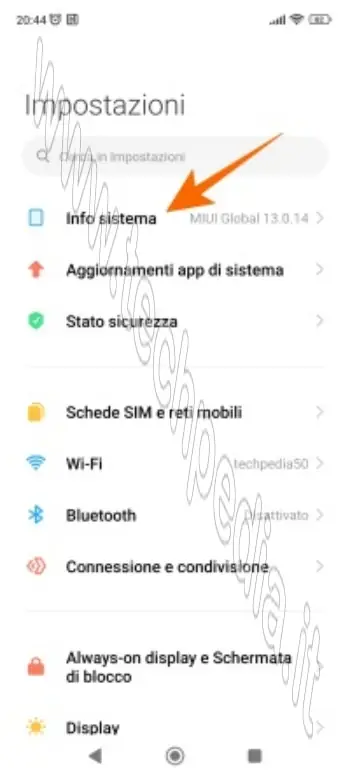
Scorri la pagina con le informazioni di sistema e tappa su Backup e ripristino
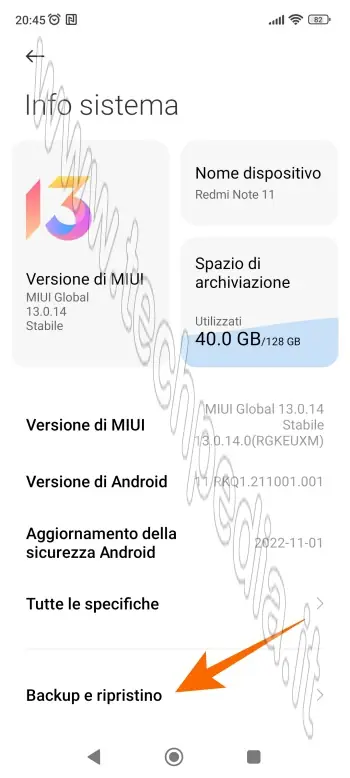
Si apre il menu per effettuare il backup di Xiaomi. Come vedi hai due opzioni di backup, però ti posso affermare con certezza che tra le due opzioni non cambia nulla, perché in ogni caso il sistema salverà i dati di Xiaomi direttamente in una cartella dello smartphone, poi successivamente la cartella con il backup dovrà essere trasferita manualmente sul PC. Vediamo con un esempio praticamente come si fa un backup Xiaomi su PC, pertanto clicca su Computer
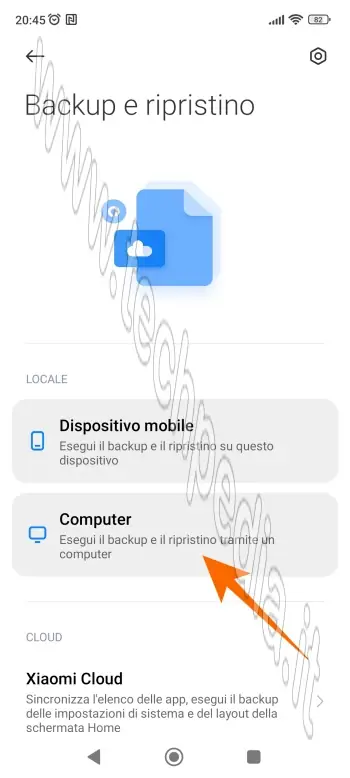
Al primo utilizzo dovrai concedere i permessi a Backup e ripristino per accedere ai dati dello smartphone, poi tappa Accetta.
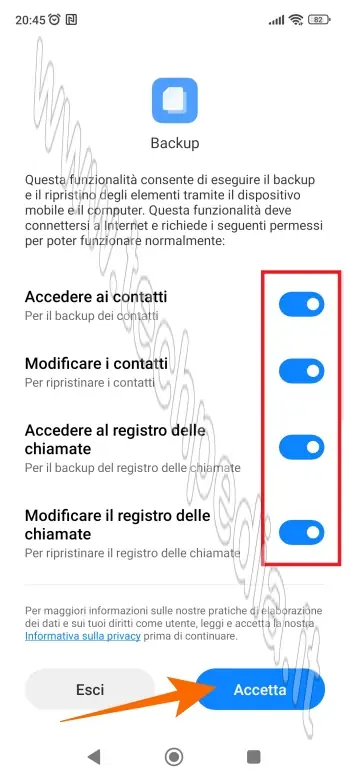
In questo pannello tappa prima su backup e poi su Dispositivo mobile
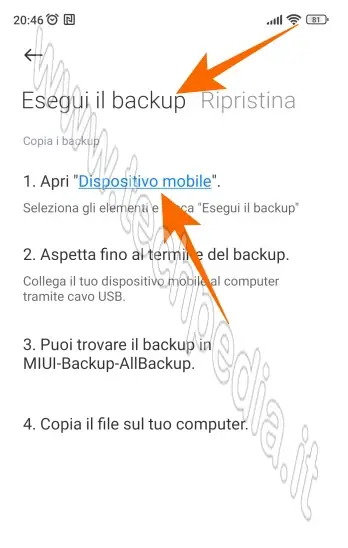
Considerando che i dati più corposi sono Immagini, Video, Audio e file ti consiglio di non selezionarli per il backup se non hai molto spazio sullo smartphone, ma trasferirli nel computer con un semplice copia/taglia e incolla collegando lo smartphone Xiaomi al PC come se fosse una semplice unità di memoria esterna. Seleziona gli elementi da salvare, tappa Esegui backup e attendi la fine del backup.
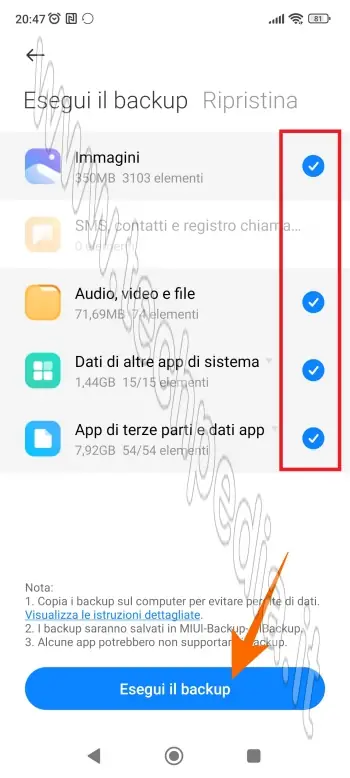
Completato il backup clicca Termina e chiudi tutti i pannelli aperti sullo smartphone.
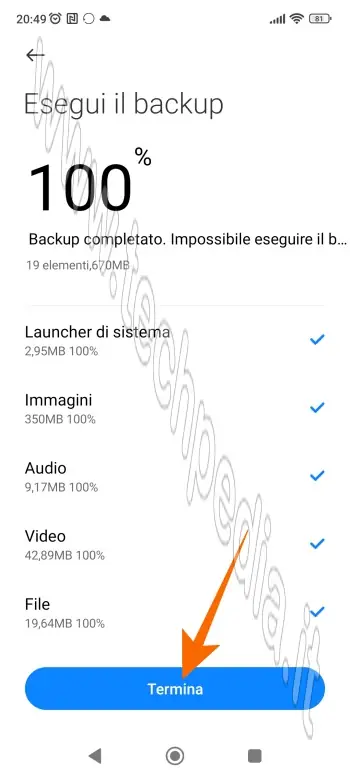
Avviando il gestore file del telefono puoi trovare tutti i backup effettuati nel seguente percorso MIUI → backup → AllBackup. I nomi che identificano i backup sono formati dalla data e l'ora di esecuzione
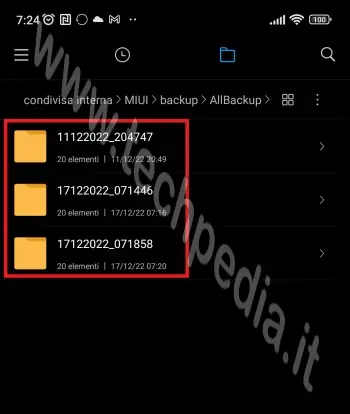
Ora puoi decidere di:
- fermarti qui, ma non avrebbe senso, perché un backup è utile solo se conservato esternamente
- trasferire il backup sulla memoria SD se presente nello smartphone, però in caso di furto o smarrimento perderesti anche la memoria SD
- trasferire il backup Xiaomi sul computer, saggia decisione
decidi tu cosa fare.
Trasferire il backup Xiaomi sul computer
Collega lo smartphone Xiaomi al PC con l'apposito cavo USB e attendi qualche istante.
Sullo smartphone tappa Trasferimento di file/Android Auto
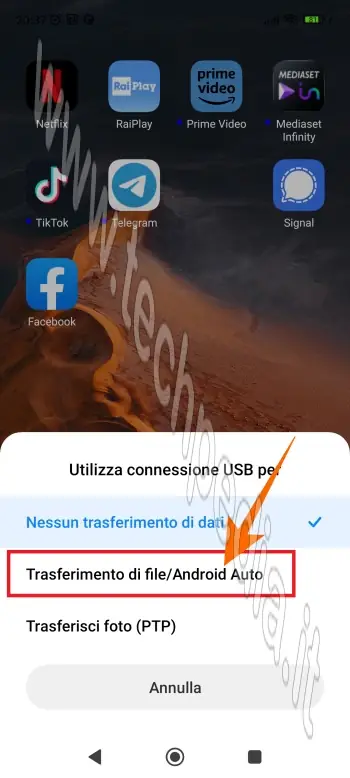
Nel computer avvia Esplora file e seleziona Questo PC, troverai il dispositivo Xiaomi. Clicca sul dispositivo Xiaomi per accedere alla memoria del telefono.
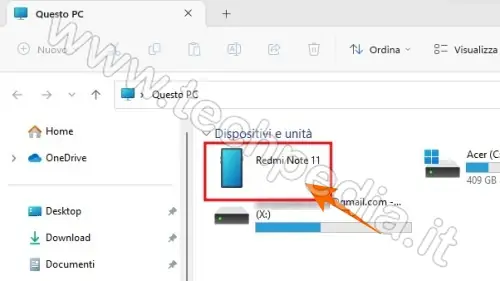
Clicca su Memoria condivisa interna.
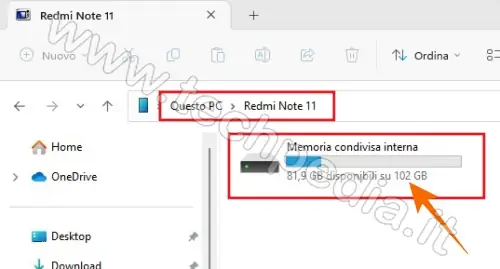
Poi in sequenza clicca su MIUI → backup → AllBackup dove troverai tutti i backup effettuati
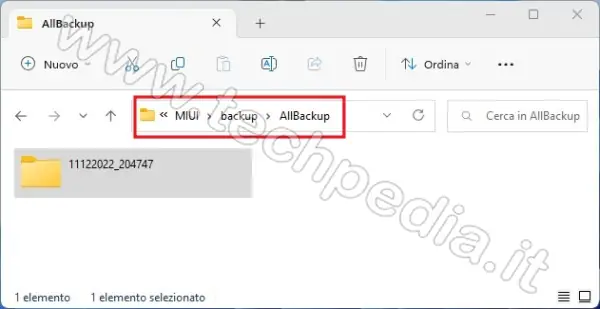
Clicca con il pulsante destro del mouse sul backup da trasferire e nel menu seleziona Copia oppure Taglia per rimuovere il backup dal telefono dopo la copia.
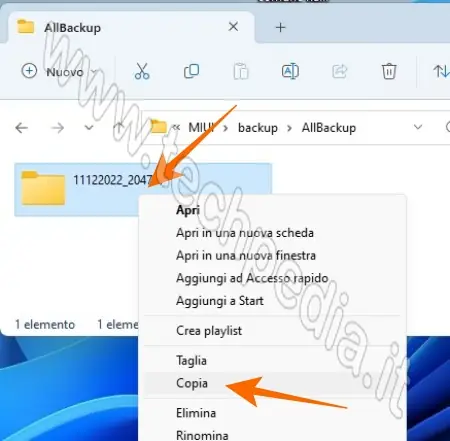
Ora spostati nella cartella del computer dove vuoi memorizzare il backup Xiaomi, clicca con il pulsante destro del mouse su una zona vuota e nel menu seleziona Incolla.
Attendi il tempo necessario per il trasferimento del backup Xiaomi sul PC.
Se non hai a disposizione il cavo USB, puoi trasferire il backup sul computer utilizzando ShareMe.
QR Code per aprire l'articolo su altri dispositivi
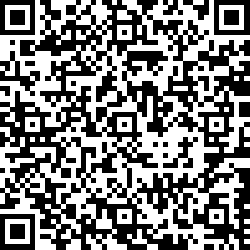
Autore: Pasquale Romano Linkedin


